Ako sa dostať do svojho účtu iCloud
Rôzne / / August 13, 2022

iCloud je od svojho vzniku popredným cloudovým úložným systémom na svete s väčšinou nespochybniteľnou popularitou, najmä vďaka bezproblémovej dostupnosti a majestátnym funkciám. Umožňuje používateľovi ukladať a spravovať svoje súbory s ľahkosťou pod zárukou nedobytnej bezpečnosti a trvalej spoľahlivosti. Meteorický vzostup iCloudu na vrchol by sa však nemal zamieňať za dôkaz komplexného používateľského komfortu. Mnoho používateľov sa pri používaní iCloudu stretlo s určitými ľahostajnými škytavkami, ktoré ich uvrhli do obáv a zmätku. A väčšina z týchto používateľov sa pýta, ako otvoriť účet iCloud a či je možné získať späť starý e-mail iCloud. Dnes sa teda budeme zaoberať niekoľkými bežnými otázkami, počnúc tým, ako sa úspešne dostať do vášho iCloudu.

Obsah
- Ako sa dostať do svojho účtu iCloud
- Ako otvoriť účet iCloud?
- Je heslo iCloud rovnaké ako Apple ID?
- Ako sa môžete dostať do svojho účtu iCloud?
- Ako sa môžete prihlásiť do svojho Apple ID bez overovacieho kódu?
- Ako sa môžete dostať do iCloud bez hesla?
- Ako zistíte, aké je vaše heslo iCloud?
- Čo je 4-ciferný prístupový kód pre iCloud?
- Ako môžete získať prístup k e-mailu iCloud bez telefónu?
- Ako môžete získať svoj starý e-mail iCloud späť?
- Ako môžete obnoviť svoj účet iCloud bez e-mailu?
- Ako odomknúť akýkoľvek iPhone iOS bez Apple ID a hesla?
Ako sa dostať do svojho účtu iCloud
Rozľahlý sortiment funkcií iCloud v kombinácii s eleganciou, ktorá sprevádza produkty Apple, ho posunuli na vrchol zoznamu obľúbených nástrojov cloudového úložiska. Používatelia iCloud však stále nesú niekoľko nevyriešených otázok v snahe získať odniekiaľ odpoveď. Takže sa môžete dostať do svojho účtu iCloud pomocou prihlásením do svojho účtu z prihlasovacej stránky iCloud. Pokračujte v čítaní ďalej, aby ste našli kroky vysvetľujúce to isté podrobne s užitočnými ilustráciami pre lepšie pochopenie.
Ako otvoriť účet iCloud?
Na otvorenie účtu iCloud si musíte vytvoriť jedinečné Apple ID, ktoré vám umožní neobmedzený prístup k iCloudu. Váš iCloud sa automaticky generuje po vytvorení vášho Apple ID. Podľa nasledujúcich krokov vytvorte svoje Apple ID a otvorte si účet iCloud.
1. Navštíviť Prihlasovacia stránka iCloud vo vašom prehliadači.
2. Kliknite na Vytvorte Apple ID zo spodnej časti stránky, ako je znázornené nižšie.

3. Zadajte svoje krstné meno a priezvisko, KRAJINA/REGION, a dátum narodenia.
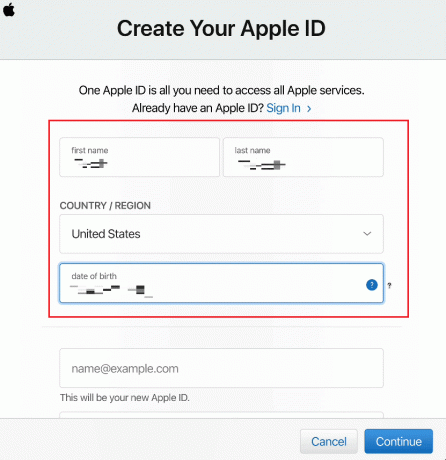
4. Potom prejdite nadol a zadajte požadované Apple ID chcete nastaviť.
Poznámka: Môžete nastaviť ktorýkoľvek z vašich Emailové adresy ako vaše Apple ID.
5. Zadajte a potvrďte požadované heslo v príslušných poliach, ako je uvedené nižšie.
6. Set bezpečnostné otázky a odpovede pre vaše Apple ID zo súvisiacich polí, ako je uvedené nižšie.
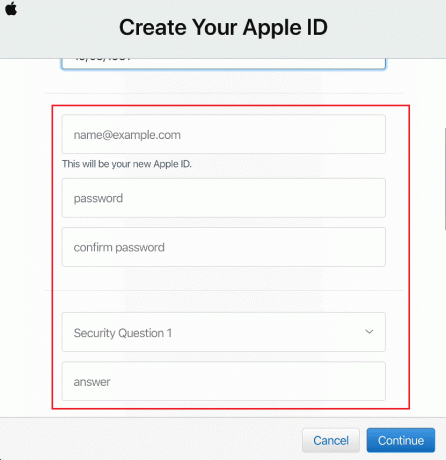
7. Ak chcete, vyberte požadované polia príjmu aby vám spoločnosť Apple umožnila posielať informácie o aktualizáciách, oznámeniach a rôznych odporúčaniach spoločnosti Apple.
8. Zadajte kódové znaky zobrazené na priľahlom obrázku a kliknite na ďalej.
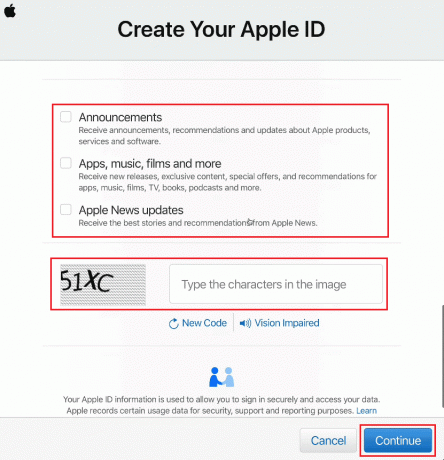
9. Zadajte 6-miestnyoverovací kód v danom poli, ktoré ste dostali v e-maile na emailová adresa ste odoslali ako svoje Apple ID.
10. Kliknite na ďalej.
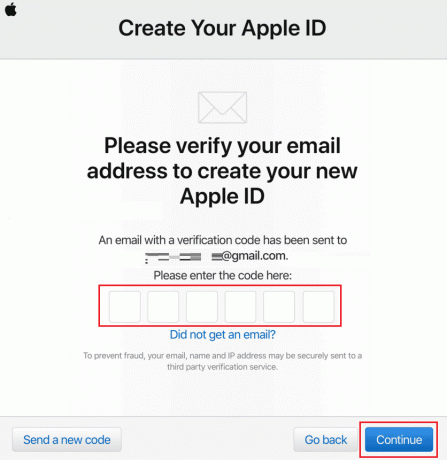
11. Súhlasím k Podmienky okno a vyskakovacie okno, ako je znázornené nižšie.
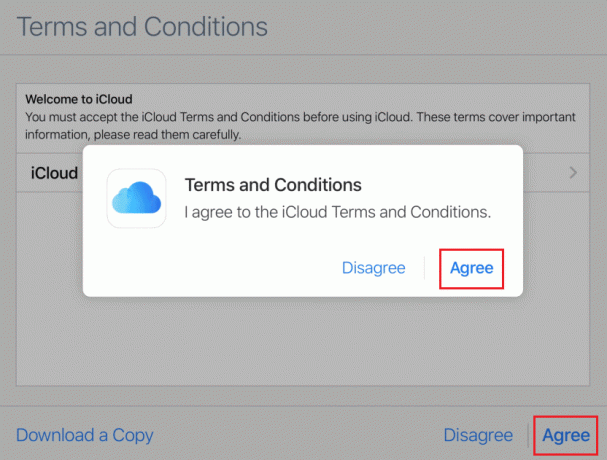
12. Nakoniec kliknite na Začnite používať iCloud otvorte svoj novovytvorený účet iCloud.
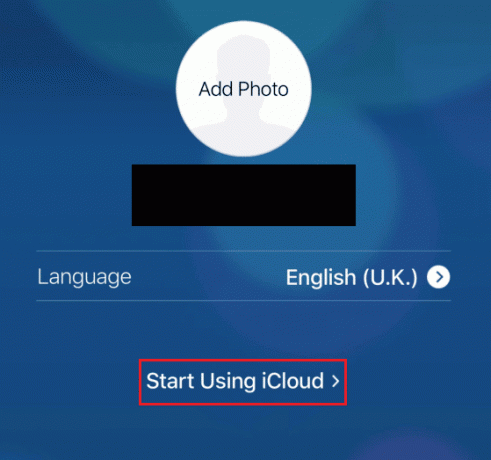
Prečítajte si tiež: Ako odstrániť všetky kontakty z iPhone 5 bez iCloud
Je heslo iCloud rovnaké ako Apple ID?
Nie, vaše heslo iCloud a Apple ID nie sú rovnaké, ako napovedajú názvy. Ale tvoj Heslo iCloud je rovnaké ako heslo vášho Apple ID.
Ako sa môžete dostať do svojho účtu iCloud?
Nižšie sú uvedené jednoduché kroky, ktoré musíte vykonať, aby ste sa dostali do svojho účtu iCloud pomocou svojho Apple ID a hesla.
1. Choďte na Prihlasovacia stránka iCloud vo vašom prehliadači.
2. Zadajte svoje Apple ID v dostupnom poli a kliknite na ďalšia ikona šípky, ako je uvedené nižšie.
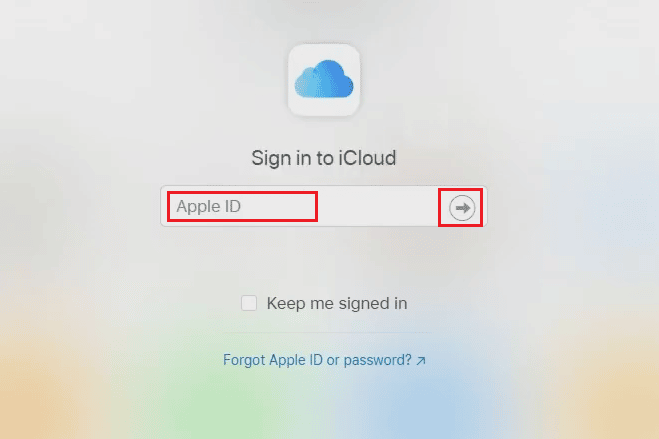
3. Potom zadajte svoje Apple ID (iCloud) heslo a kliknite na ďalšia ikona šípky, ako je zvýraznené.

4. Potom zadajte Dvojfaktorový autentizačný kód odoslaný vašim registrovaným email alebo telefónne číslo.
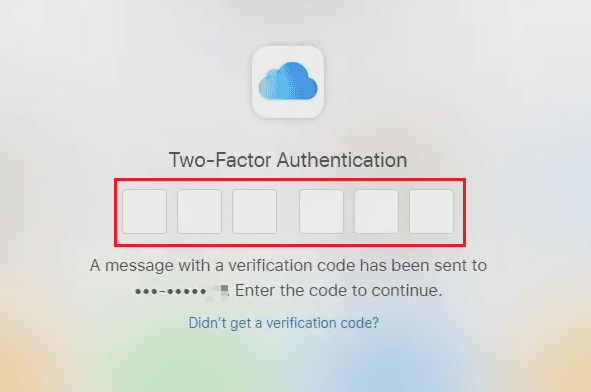
5. Kliknite na Dôvera pre Dôverovať tomuto prehliadaču? objaviť sa.

Prečítajte si tiež: Oprava iCloud Fotky sa nesynchronizujú s PC
Ako sa môžete prihlásiť do svojho Apple ID bez overovacieho kódu?
Postupujte podľa nasledujúcich krokov a prihláste sa do svojho Apple ID na svojom iOS zariadení bez overovacieho kódu.
Poznámka: Táto metóda funguje iba s staré Apple ID. Nemusí fungovať pre používateľov, ktorí si nedávno vytvorili Apple ID alebo už inovovali zabezpečenie Apple ID pomocou dvojfaktorovej autentifikácie.
1. Otvor nastavenie aplikáciu na vašom iPhone.
2. Klepnite na Prihláste sa do svojho iPhone zhora, ako je znázornené.

3. Zadajte svoje Apple ID a heslo v príslušných poliach a klepnite na Ďalšie.

4. Na Zabezpečenie Apple ID obrazovke, klepnite na Ďalšie možnosti.

5. Potom klepnite na Neupgradujte z vyskakovacieho okna odmietnuť získanie overovacieho kódu, ako je zvýraznené nižšie.
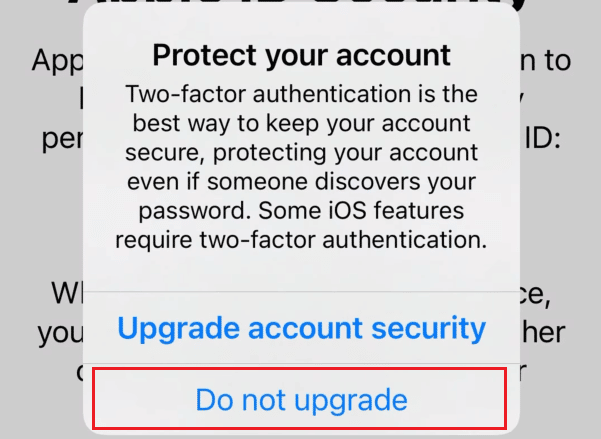
Úspešne sa prihlásite do svojho Apple ID na vašom iOS zariadení bez overovacieho kódu.
Ako sa môžete dostať do iCloud bez hesla?
Ak neviete alebo nemáte zabudol heslo na svoje Apple ID, budete ho musieť resetovať. Do iCloudu môžete pristupovať bez hesla cez resetovanie hesla Apple ID pomocou nižšie uvedených krokov.
1. Navštíviť Stránka na obnovenie účtu iForgot Apple ID vo vašom prehliadači.
2. Zadajte svoje Apple ID v danom poli a kliknite na ďalej.
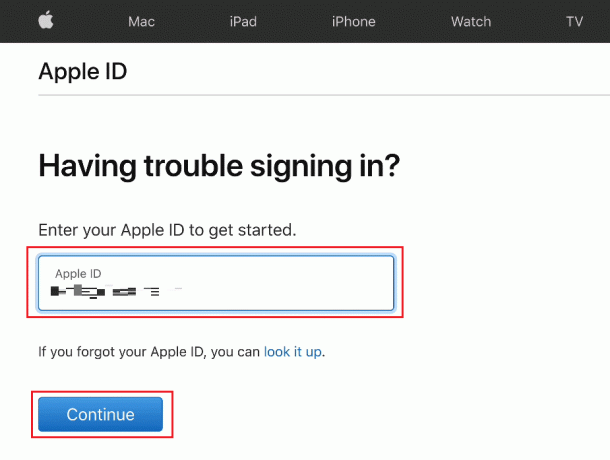
3. Zadajte svoje Telefónne číslo prepojené s vaším Apple ID, potvrďte to a kliknite na ďalej, ako je znázornené.
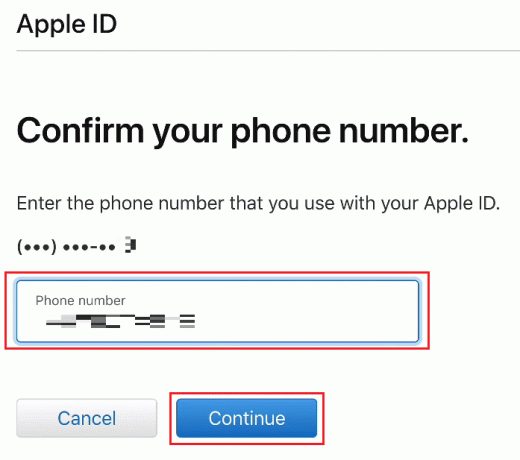
4. Zadajte overovací kód odoslané na vaše Apple ID registrované telefónne číslo a kliknite na ďalej.
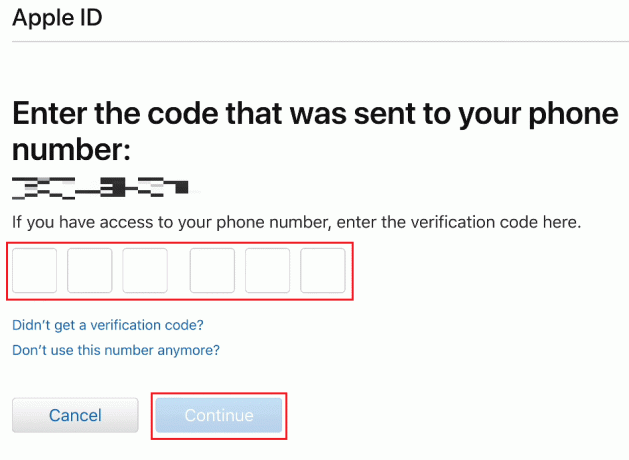
5. Teraz zadajte overovací kód odoslané na váš registrovaná e-mailová adresa a kliknite na ďalej.

6. Potom zadajte svoje Nové heslo a potvrdiť v príslušných poliach.
7. Kliknite na ďalej po zadaní hesiel do polí.
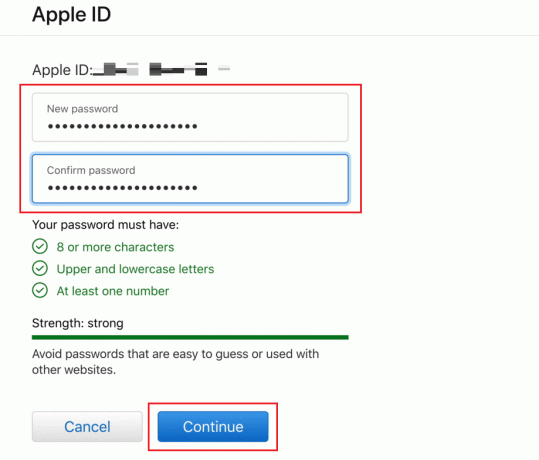
8. Uvidíte Vaše heslo bolo obnovené správu na nasledujúcej stránke.
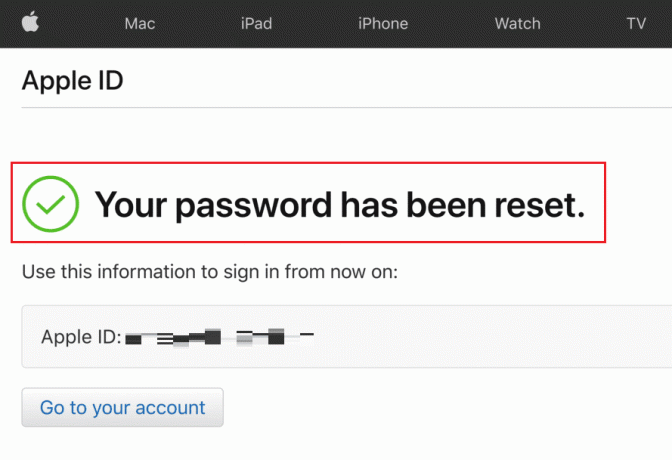
9. Nakoniec navštívte Prihlasovacia stránka iCloud vo vašom prehliadači a Prihlásiť sa do iCloud s vaším Apple ID a novo resetovať heslo.

Prečítajte si tiež: Ako odstrániť kreditnú kartu z Apple ID
Ako zistíte, aké je vaše heslo iCloud?
Vaše heslo iCloud je rovnaké ako vaše heslo Apple ID.
Čo je 4-ciferný prístupový kód pre iCloud?
Váš prístupový kód iCloud je presné heslo, ktoré vy používať s vašouApple ID.
Ako môžete získať prístup k e-mailu iCloud bez telefónu?
K svojmu iCloud e-mailu máte prístup z iCloud Mail Ponuka. Postupujte podľa krokov uvedených nižšie.
1. Prejdite na Prihlasovacia stránka iCloud vo vašom prehliadači.
2. Zadajte svoje Apple ID a heslo aby ste sa prihlásili do svojho účtu iCloud.
Poznámka: Ak ste na svojom Apple ID zapli dvojfaktorové overenie, overte proces vstupu do svojho účtu.

3. Kliknite na Mail.
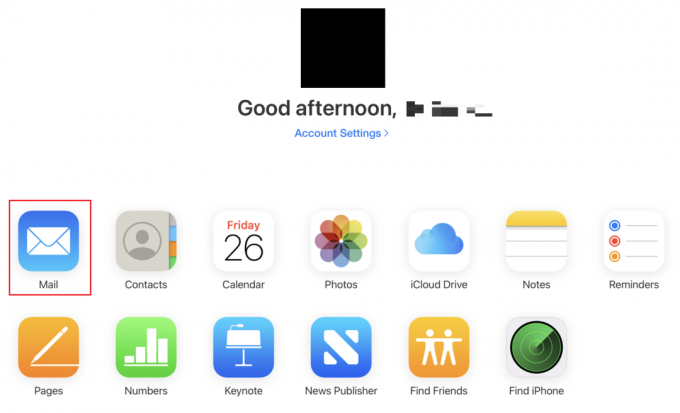
Odtiaľto budete mať prístup k e-mailu iCloud bez telefónu.
Prečítajte si tiež: Dvojfaktorová autentifikácia Apple ID
Ako môžete získať svoj starý e-mail iCloud späť?
Ak chcete obnoviť staré e-maily z účtu iCloud, postupujte podľa krokov uvedených nižšie.
1. Navštíviť Prihlasovacia stránka iCloud vo vašom prehliadači a Prihlásiť sa s tvojím Apple ID a heslo.
2. Kliknite na Mail > Kôš z ľavého panela, ako je znázornené nižšie.
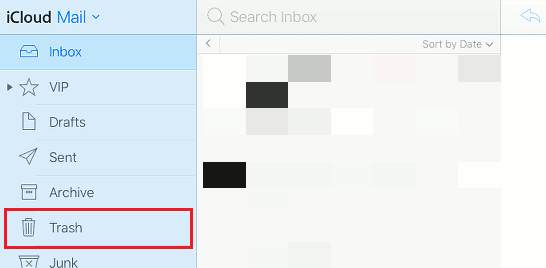
3. Klikni na požadovaný email zo zoznamu.
4. Potom kliknite na Presunúť sa na ikonu > Doručená pošta presunúť tento starý a vyhodený e-mail do hlavnej schránky doručenej pošty na vašom iCloud e-mailovom účte.
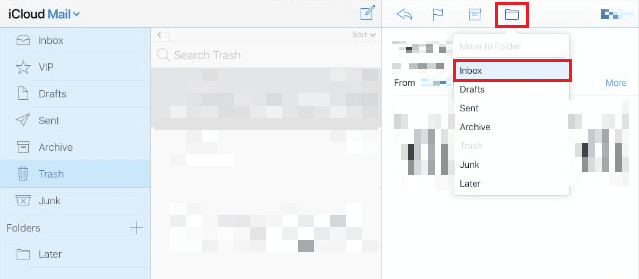
Ako môžete obnoviť svoj účet iCloud bez e-mailu?
vy nemôžete obnoviť svoj účet iCloud bez vášho e-mailu. Mali by ste mať prístup k svojmu registrovanému iCloud e-mailu (Apple ID), aby ste mohli obnoviť alebo resetovať účet iCloud.
Ako odomknúť akýkoľvek iPhone iOS bez Apple ID a hesla?
Ak nepoznáte alebo ste zabudli Apple ID a heslo svojho iPhone a nemôžete ho odomknúť Aktivácia iPhone Zamknúť, budete musieť obnovte svoj iPhone z iTunes z vášho PC. Postupujte podľa krokov uvedených nižšie a vykonajte to isté na svojom zariadení.
Poznámka: Táto metóda bude vymažte všetky údaje z iPhone.
1. Najprv otvorte iTunes aplikáciu na vašom PC alebo notebooku.

2. Stlačte a rýchlo uvoľnite Tlačidlo na zvýšenie hlasitosti na vašom iPhone.
3. Potom stlačte a rýchlo uvoľnite Tlačidlo zníženia hlasitosti.
4. Teraz stlačte a podržte Vypínač až pokým Ikona pripojenia k notebooku (Obnoviť obrazovku) sa zobrazí na iPhone.
Poznámka: Ak používate iPhone s a Domovské tlačidlo, stlačte a podržte Zníženie hlasitosti + tlačidlo Domov až pokým Ikona pripojenia k notebooku zobrazí sa.

5. Potom kliknite na Obnoviť možnosť z kontextového okna na iTunes, ako je uvedené nižšie.
Poznámka: Kliknutím na túto možnosť iTunes vymaže všetky nastavenia a obsah vrátane vášho prístupového kódu pre iPhone.

6. Kliknite na Obnoviť a aktualizovať.

7. Klikni na Ikona sťahovania na stiahnutie firmvéru.
Poznámka: iTunes po dokončení procesu sťahovania obnoví váš iPhone.

8. iTunes obnoví softvér na vašom iPhone. Počkajte, kým sa proces neskončí.

Po tomto už môžete odomknite svoj iPhone bez prístupového kódu alebo Apple ID a hesla.
Odporúčané:
- Oprava prihlasovacej stránky Disney Plus sa nenačítava
- Ako overiť Waze e-mailový účet
- Ako zistím, kde sa používa moje Apple ID?
- Ako resetovať bezpečnostné otázky Apple ID
Dúfame teda, že ste pochopili podrobného sprievodcu krok za krokom ako sa dostať do vášho iCloud účet s heslom a bez neho. Môžete nám dať vedieť akékoľvek otázky týkajúce sa tohto článku alebo návrhy na akúkoľvek inú tému, o ktorej chcete, aby sme vytvorili článok. Napíšte ich do sekcie komentárov nižšie, aby sme to vedeli.



